Kalite Kaybı Olmadan Bir Görüntüyü Nasıl Büyütebilirsiniz?
Bir görüntüyü kalitesini koruyarak büyütmek zor olabilir. Sadece boyutları yükseltmek bile genellikle görüntüde pikselleşme ve bulanıklık yaratır. Başka bir deyişle, bir görüntüyü büyütmek daha fazla işlem gerektirir. Neyse ki, bunu yapmanın yöntemleri var. resmi büyüt Kaliteyi kaybetmeden. Kanıtlanmış yöntemleri çevrimiçi ve çevrimdışı olarak yazımızdan öğrenebilir, ayrıca her yöntem için somut bir rehber edinebilirsiniz.
SAYFA İÇERİĞİ:
Bölüm 1. Çevrimiçi Olarak Bir Resmi Nasıl Büyütebilirsiniz?
Bir görseli çevrimiçi olarak büyütebilir misiniz? Cevap evet ve ihtiyacınız olan tek şey: Apeaksoft Ücretsiz Resim YükselticiBir görüntüyü doğrudan çevrimiçi olarak yükleyip büyütmenize olanak tanır. Ardından sonucu indirebilirsiniz. Daha da önemlisi, yerleşik yapay zeka, büyütülen görüntüdeki bulanıklığı ve paraziti otomatik olarak giderebilir.
Bir Resmi Ücretsiz Olarak Çevrimiçi Olarak Büyütmenin En Kolay Yolu
• Tek tıklamayla resmi ücretsiz büyütün.
• Masaüstünüze herhangi bir yazılım yüklemenizi istemez.
• JPG, PNG ve popüler resim formatlarını destekler.
• Büyütülmüş görüntüyü gerçek zamanlı olarak önizleyin.
Çevrimiçi Bir Görüntüyü Nasıl Büyütebilirsiniz?
1 Adım. Bir web tarayıcısında https://www.apeaksoft.com/image-upscaler/ adresini ziyaret edin.
2 Adım. Tıkla Fotoğrafını yükle butonuna tıklayın ve düzenlemek istediğiniz fotoğrafı yükleyin.
3 Adım. Yanında bir seçenek seçin Büyütme.
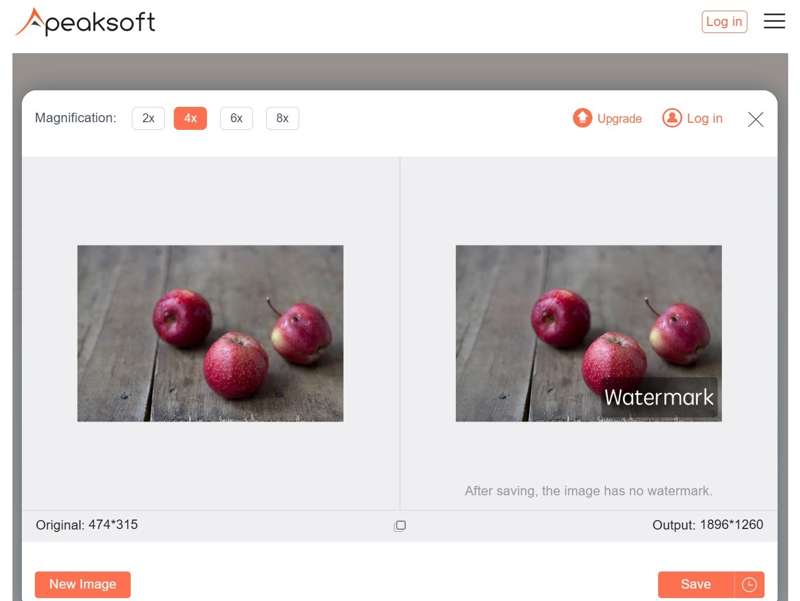
4 Adım. Efekti şurada önizleyin: Çıktı bölmesi. Memnunsanız, tıklayın İndirim indirmek için düğmesine basın.
Bölüm 2. Photoshop'ta Bir Görüntüyü Nasıl Büyütebilirsiniz?
Photoshop gibi profesyonel fotoğraf düzenleyiciler, kaliteden ödün vermeden görüntüyü büyütebilir. Yapay zeka kullanarak hızlı bir işlem hızı sunar. Bunun bedeli, bir plana abone olmanızdır. Daha uygun fiyatlı bir yöntem istiyorsanız, fotoğraf çözünürlüğünü çevrimiçi ücretsiz artırın.
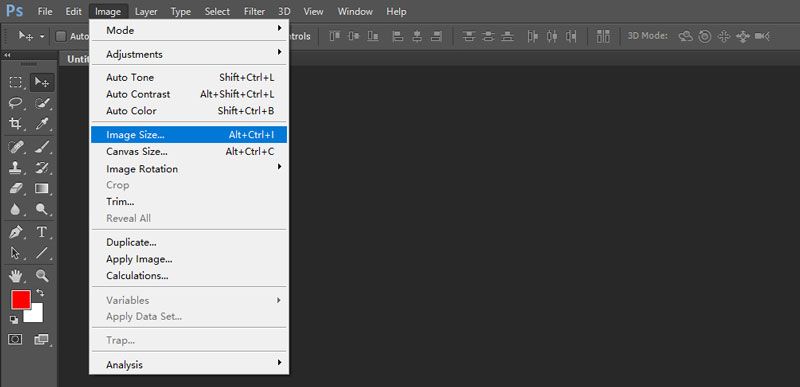
1 Adım. Photoshop’unuzu açın.
2 Adım. Git fileto Üst şeritte menü ve Açılış İstenilen görseli içe aktarmak için.
3 Adım. Resim menüsüne tıklayın ve seçin Görüntü boyutu Görüntü Boyutu iletişim kutusunu tetiklemek için.
4 Adım. En boy oranını kilitlediğinizden ve görüntüyü artırdığınızdan emin olun. genişlik or Yükseklik Değer. Diğeri otomatik olarak artacaktır.
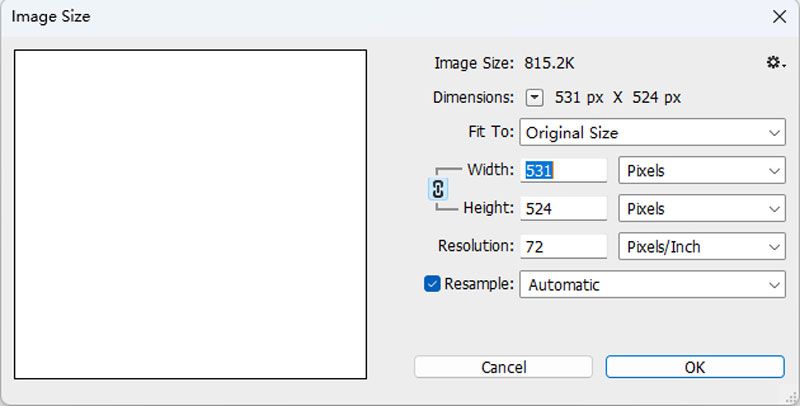
5 Adım. Kontrol Yeniden Örnekle Ve seç Açılan seçeneklerden Ayrıntıları Koru 2.0'ı seçin.
6 Adım. Tıkla OK Photoshop'ta bir resmi büyütmek için.
7 Adım. Daha sonra görseli uygun formatta dışarı aktarın.
Bölüm 3. GIMP'de Bir Görüntü Nasıl Büyütülür
Photoshop'un pahalı olduğu bilinen bir gerçek. GIMP en iyi ücretsiz fotoğraf düzenleyicidir. Elbette, Windows, macOS veya Linux'ta GIMP ile bir görüntüyü ücretsiz olarak büyütebilirsiniz. GIMP resimleri yeniden boyutlandırabilir Photoshop gibi esnek bir şekilde. Öğrenme eğrisi dik olduğundan, aşağıda nasıl yapılacağını gösteriyoruz:
1 Adım. GIMP'i çalıştırın, şuraya gidin: fileto menüsünü seçin ve Açılış Düzenlemek istediğiniz resmi açmak için.
2 Adım. Başa Resim üst şeritten menü ve seçin Resmi Ölçeklendir Ölçek-Görüntü iletişim kutusunu açmak için.
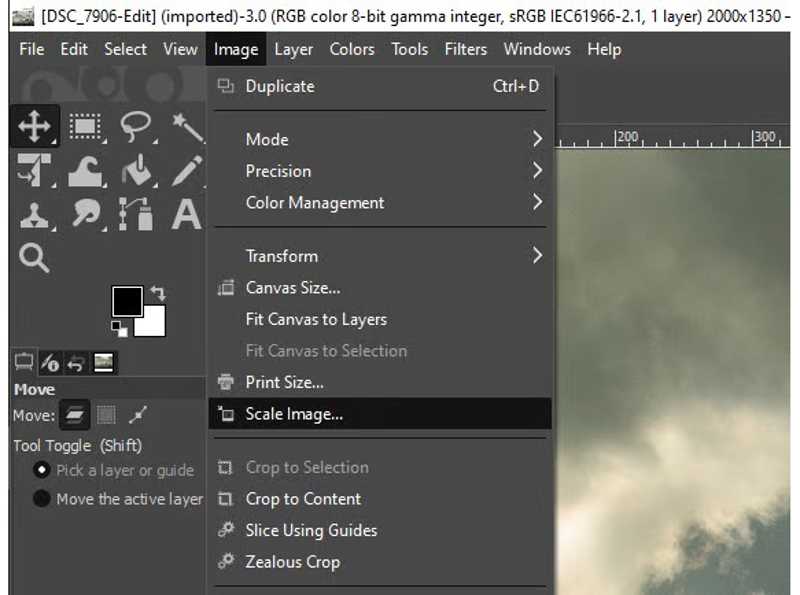
3 Adım. tıkladığınızdan emin olun. kilitlemek en boy oranını düşük tutmak için Görüntü boyutu Bölüm.
4 Adım. Daha sonra değerini artırın genişlik or YükseklikDiğeri otomatik olarak değişecektir.
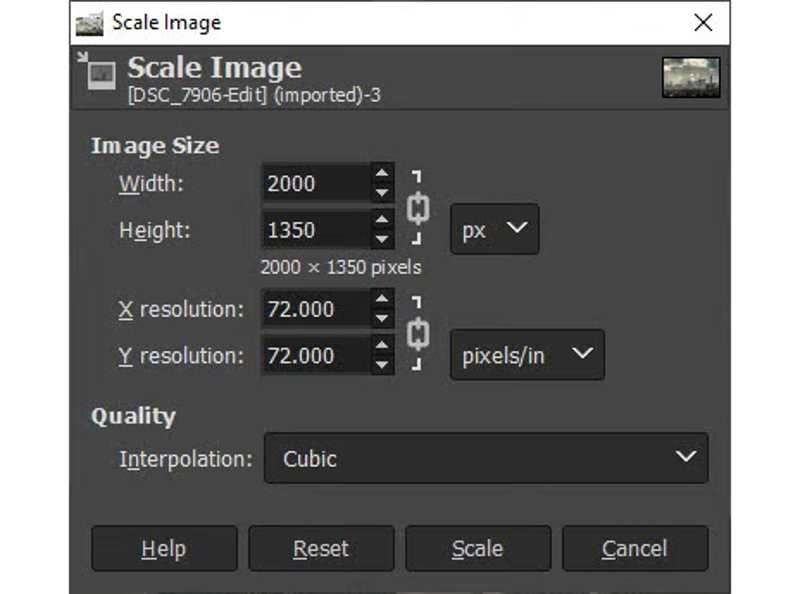
5 Adım. Sonuçtan memnun kaldıysanız, ölçek Değişikliği uygulamak için düğmeye basın.
6 Adım. Son olarak büyütülmüş görüntüyü kaydedin.
Bölüm 4. Windows'ta Görüntü Boyutu Nasıl Artırılır
Windows'ta, MS Paint gibi yerleşik resim düzenleyiciyi kullanarak resim boyutunu artırabilirsiniz. Bu düzenleyici, çok çeşitli bilgisayarlarda kullanılabilir. Ayrıca, Fotoğraflar uygulaması, Windows 11/10'da resimleri büyütmenize olanak tanır.
Paint'te Görüntü Boyutu Nasıl Artırılır
1 Adım. İstediğiniz görseli Dosya Gezgini'nde bulun.
2 Adım. Resim dosyasına sağ tıklayın, seçin Ile açVe tıklama Boya.
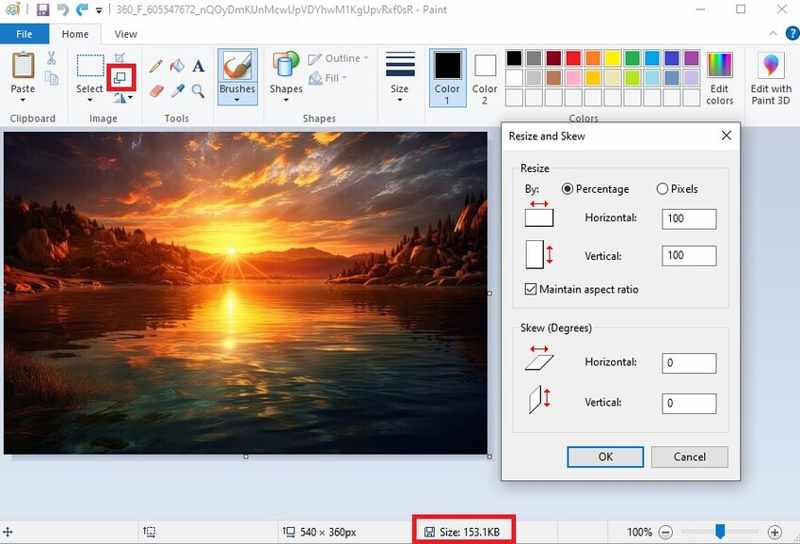
3 Adım. Tıkla Yeniden boyutlandırma düğmesini açmak için üst şeritteki düğmesine basın. Yeniden Boyutlandır ve Eğrilt iletişim.
4 Adım. Kutusunu işaretleyin En boy oranını koru.
5 Adım. Daha sonra değerini artırın Yatay or Dikey.
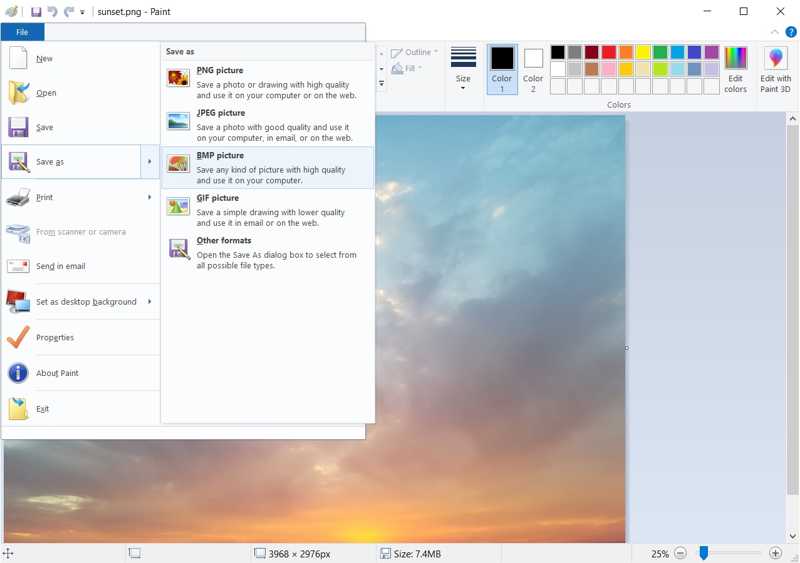
6 Adım. Son olarak, gidin fileto menü seç Olarak kaydetve uygun bir format seçin.
Fotoğraflarda Bir Görüntüyü Nasıl Büyütebilirim?
1 Adım. İstediğiniz görselin üzerine sağ tıklayıp Fotoğraflar ile açın.
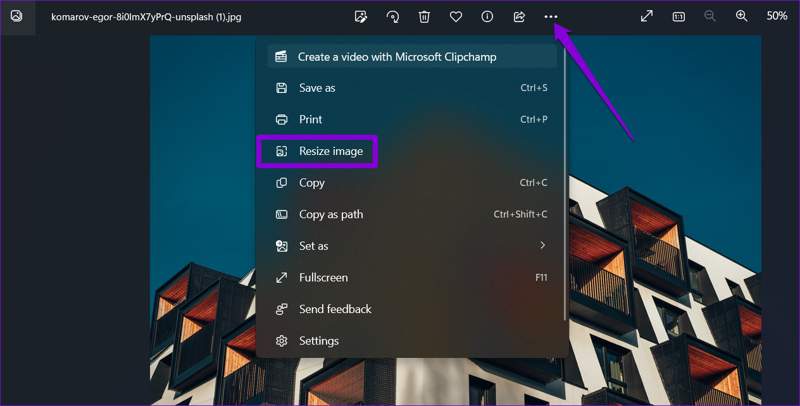
2 Adım. Tıkla Menü üç nokta simgesi olan düğme ve seçin Görüntüyü yeniden boyutlandırmak.
3 Adım. En boy oranını kilitlemek için Kilit Zinciri düğmesine basın.
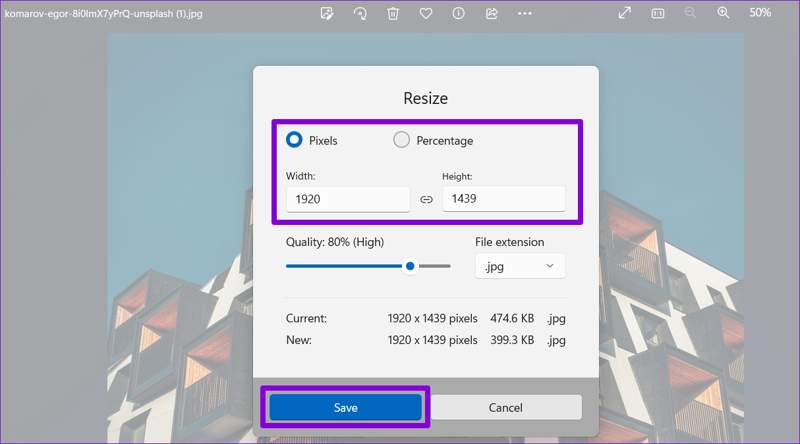
4 Adım. Daha sonra, altındaki değeri artırın genişlik or Yükseklik.
5 Adım. Tıkla İndirim butonuna basın ve büyütülmüş görüntüyü kalite kaybı olmadan kaydedin.
Bölüm 5. Mac'te Bir Görüntünün Boyutu Nasıl Artırılır
Mac kullanıcıları için yerleşik fotoğraf düzenleyici özellikleri, ek bir yazılıma gerek kalmadan bir görüntünün boyutunu artırma olanağı sunar. Önizleme ve Fotoğraflar uygulamaları, Mac'te görüntü büyütme konusundaki temel ihtiyaçlarınızı karşılayabilir.
Önizlemede Bir Görüntünün Boyutu Nasıl Artırılır
1 Adım. Düzenlemek istediğiniz görseli Finder’da bulun ve Önizleme’de açın.
İpuçları: Birden fazla resmin boyutunu artırmak için hepsini Önizleme'de seçip açın.
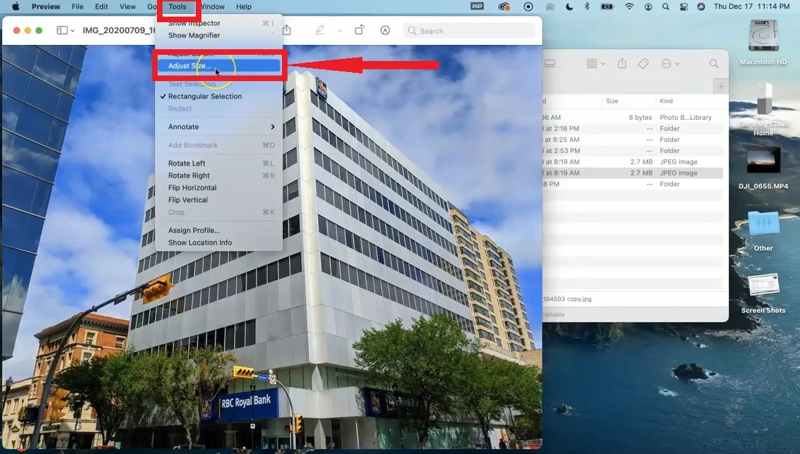
2 Adım. Tıkla Tools menü ve seçim Boyut Ayarla Görüntü-Boyutları iletişim kutusunu çalıştırmak için.
3 Adım. Tıkla kilitlemek En boy oranını kilitlemek için düğmeye basın.
4 Adım. Daha sonra, artırın genişlik or Yükseklik.
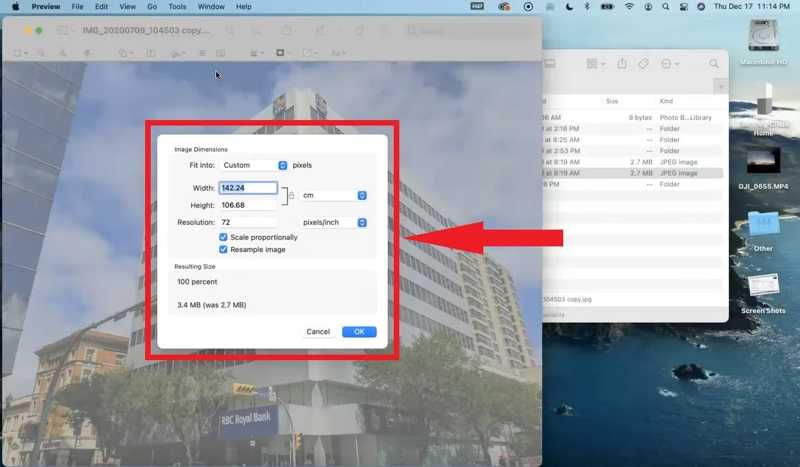
5 Adım. Tıkla OK Yeniden boyutlandırmayı onaylamak için düğmeye basın.
6 Adım. Büyütülmüş görüntüyü dışa aktarın.
Fotoğraflarda Bir Görüntüyü Nasıl Büyütebilirim?
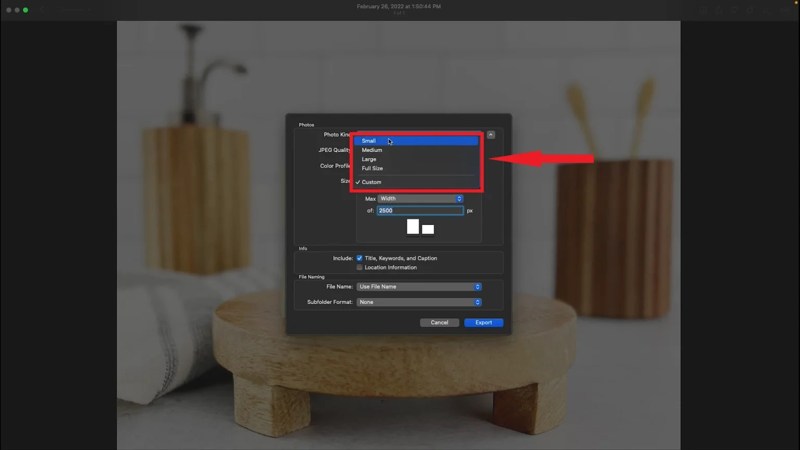
1 Adım. Fotoğraflar uygulamasını başlatın, istediğiniz görseli bulun ve açın.
2 Adım. Git fileto menü seç İhracatVe tıklama 1 Fotoğrafı Dışa Aktar.
3 Adım. Tıkla Boyutlar seçeneği ve seç görenek.
4 Adım. Sonra seçin genişlik or Yükseklik açılır listeden seçin.
5 Adım. Daha sonra alana tam değeri girin.
6 Adım. Dosya adını ve çıktı klasörünü ayarlayın. İhracat Mac'te bir resmi büyütmek için kullanılan düğme.
Sonuç
Bu kılavuz açıklandı bir resim nasıl büyütülür Windows, macOS ve Linux'ta çevrimiçi veya çevrimdışı. Photoshop ve GIMP, görüntünüzü kalite kaybı olmadan yeniden boyutlandırmanızı sağlayan masaüstü fotoğraf düzenleyicileridir. Windows ve macOS'taki yerleşik fotoğraf düzenleyiciler önceden yüklenmiş yöntemlerdir. Bir fotoğraf düzenleyici yüklemek zahmetliyse, Apeaksoft Ücretsiz Resim Yükseltici en iyi seçenektir. Kullanımı kolay olmasının yanı sıra tamamen ücretsizdir.
İlgili Makaleler
Normal bir resmi 4K çözünürlüğe yükseltebilir misiniz? Ücretsiz 4K görüntü yükseltici var mı? Fotoğrafınızı 3K olarak değiştirmek için bu gönderiden en iyi 4 görüntü yükselticiyi edinin.
Fotoğraf kalitenizi artırmak istiyorsanız Windows, Mac, iOS ve Android'deki en iyi 10 AI görüntü yükselticiyi incelememizden bulabilirsiniz.
Photoshop'ta, iPhone'da ve masaüstünüzde düşük çözünürlüklü fotoğraflarınızı düzeltmek için altı etkili yaklaşımı burada öğrenebilirsiniz.
Görüntüleri daha net hale getirmenin en hızlı yolunu mu arıyorsunuz? Çevrimiçi geliştiricileri kullanın ve işte ana özelliklere sahip en iyi 5 çözünürlük geliştiricisi.

